Če želite v OS X tiskati črno-belo, lahko to storite, vendar morda ni jasno, kako to narediti.
Apple je v svojih pogovornih oknih za tiskanje vključil očitno nastavitev za barvno ali črno-belo, toda v OS X je to izginilo, ker te možnosti zdaj obravnava poseben gonilnik za vaš tiskalnik.
Vsekakor lahko še vedno tiskate v sivinah in to lahko storite na različne načine, čeprav so nekatere od teh možnosti morda malce nejasne, lahko so na voljo samo v nekaterih sistemih ali pa zahtevajo nekaj dodatnih korakov.

Možnosti, specifične za napravo
Nekateri gonilniki tiskalnikov podpirajo možnosti sivine, vendar so odvisni od naprave, ki jo uporabljate, in morda ni očitna ali pa ni na voljo. Na primer, moj barvni tiskalnik Brother MFC ima možnost Print Settings (Nastavitve tiskanja), ki spremeni barvo v »Mono«, tako da se uporablja samo črni toner; Vendar pa so moje možnosti Xerox Phaser malo bolj nejasno skrite v možnosti Image Quality (Kakovost slike), kjer je črno-bela možnost na voljo kot nastavitev »Color Correction« (Popravek barve). Za bolj generične gonilnike tiskalnikov morda ne bo takšnih možnosti.
Ker so te možnosti, značilne za napravo, prisotne v številnih gonilnikih tiskalnikov (zlasti na barvnih tiskalnikih), najprej preverite nastavitve, specifične za napravo, da preverite, ali obstaja za vaš sistem. Ko v dokumentu kliknete pogovorno okno za tiskanje, tako da v dokumentu pritisnete Command-P, kliknite gumb Prikaži podrobnosti in nato kliknite meni pod nastavitvami orientacije strani. Možnosti v tem meniju morajo biti razvrščene glede na tiste za aplikacijo, nato za splošne možnosti tiskanja, ki jim sledijo možnosti, značilne za napravo, in na koncu možnosti statusa naprave. Večino časa je možnost črno-belega tiskanja v eni od možnosti, ki so specifične za napravo.
Na žalost pa nekateri gonilniki tiskalnikov morda nimajo teh možnosti, v tem primeru je mogoče spremeniti in odstraniti barve iz samega dokumenta.
Odstranjevanje barv iz slik
Če je dokument, ki ga tiskate, samo rastrska slika, kot je datoteka JPEG, jo lahko preprosto prisilite, da je črno-bela, tako da prilagodite barvne nastavitve na sliki. Odprite sliko v predogledu, odprite meni Orodja in izberite možnost »Prilagodi barvo ...«. Nato poiščite nastavitev Saturation (Zasičenost) in povlecite drsnik popolnoma v levo, kar bo povleklo vse barve iz slike in ga pustite kot črno-beli dokument. Od tu ga lahko natisnete v sivinah; vendar ne pozabite, da je slika enobarvna, če pa niste izbrali posebne možnosti za črno-belo, bo tiskalnik še vedno uporabljal barvna črnila za tiskanje.
Uporaba Quartz filtrov

Možnosti nasičenja barv so na voljo samo za rastrske formate slik in ne bodo na voljo za druge oblike, kot je PDF, ki uporabljajo vektorske grafike, vgrajene pisave in druge dinamično velike vsebine. Vendar pa lahko za te dokumente izkoristite prednosti Appleovih Quartz filtrov za izdelavo črno-belega PDF-ja iz katerega koli dokumenta, ki ga lahko nato distribuirate elektronsko ali natisnete.
Če želite uporabljati Quartz filtre, v katerem koli dokumentu pokličite pogovorno okno za tiskanje in ga nato uporabite v meniju PDF na dnu okna, da ga odprete kot PDF v predogledu. Ko se PDF odpre, v meniju Datoteka izberite Izvozi in se prepričajte, da je oblika izvoženega dokumenta PDF. Nato poiščite meni Quartz Filter in izberite Black & White ali Gray Tone. Črno-bel filter ne bo vseboval nobenih prelivov, rezultat pa bo izgledal kot stara fotokopija vašega izvirnika, vendar bo možnost Grey Tone vsebovala gladke prelome.
Kot pri tiskanju prilagojenih rastrskih slik, ne pozabite, da če tiskalniška naprava ne podpira prave monokromatske možnosti, kot sta Black & White ali Grayscale, bo tiskalnik, čeprav bo urejen dokument PDF natisnil brez barv, še vedno uporabil barvna črnila izdelka.








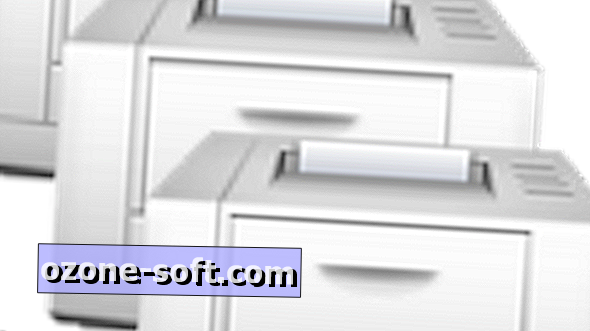
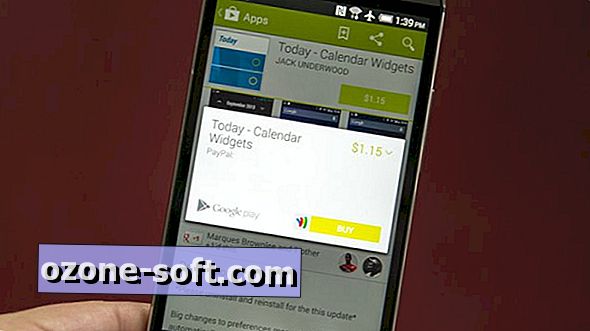



Pustite Komentar